Když jde o správné osvětlení záběru, pro mě není nic krásnějšího než konvertor Adobe Camera Raw.
Zde jsem vložil tuto vrstvu, vytvořil jsem chytrý objekt (1) a opět exportoval originální vrstvu jako pixely (2). Vidíte, že jsou absolutně identické. A pokud dvakrát klikneme na chytrý objekt (3), jsme v konvertoru Raw.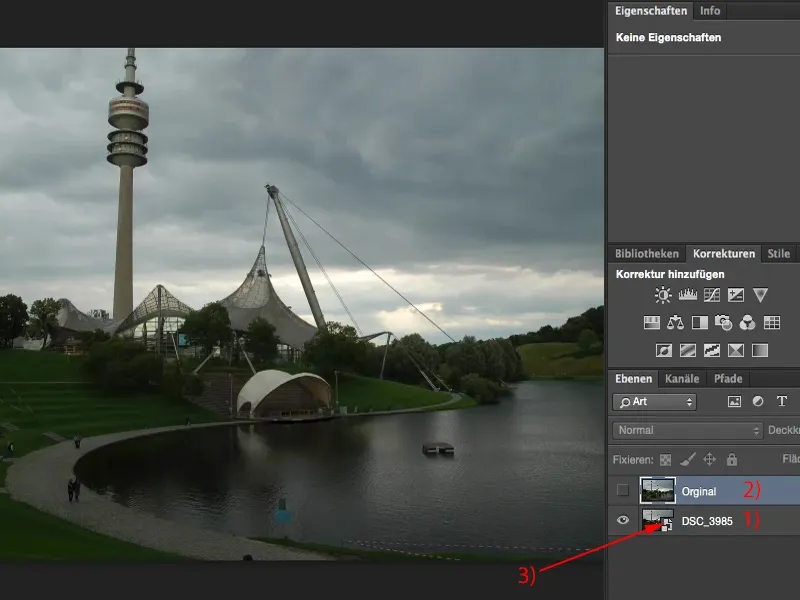
Expozice s konvertorem Camera Raw
Takto vypadá snímek přímo z fotoaparátu, vše je nulováno (1). 17-70 mm, levný objektiv Sigma, čas 1/160 s při cloně 6,3 a ISO 200 (2). To si zde tedy mohu přečíst. Vidím také histogram. Vidím, že mám trochu ve světlech - tam, kde slunce mizí za mraky (3). Mám hodně v tónu, to jsou všechny tmavé oblasti snímku (4).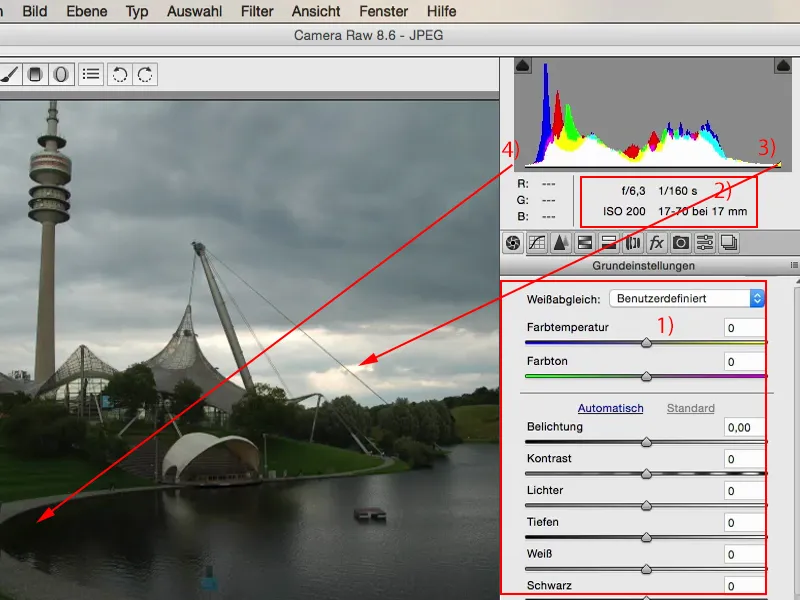
A pokud chci tuto expozici optimalizovat, můj první zásah je vždy do expozice. Jen se podívám, co se stane, když o půl nebo celou clonu zesvětlím (1). Myslím, že nyní je jezero a zelené plochy správně osvětlené. To však způsobí, že obloha ztrácí trochu napětí a kresby.
A to je právě to krásné na konvertoru Raw: Mám zde vše, co potřebuji. Mám Bílou, Černou, Tóny, Světla, regulátor Kontrastu, který skoro nikdy neupravuji. A tak mohu nyní úplně selektivně upravit.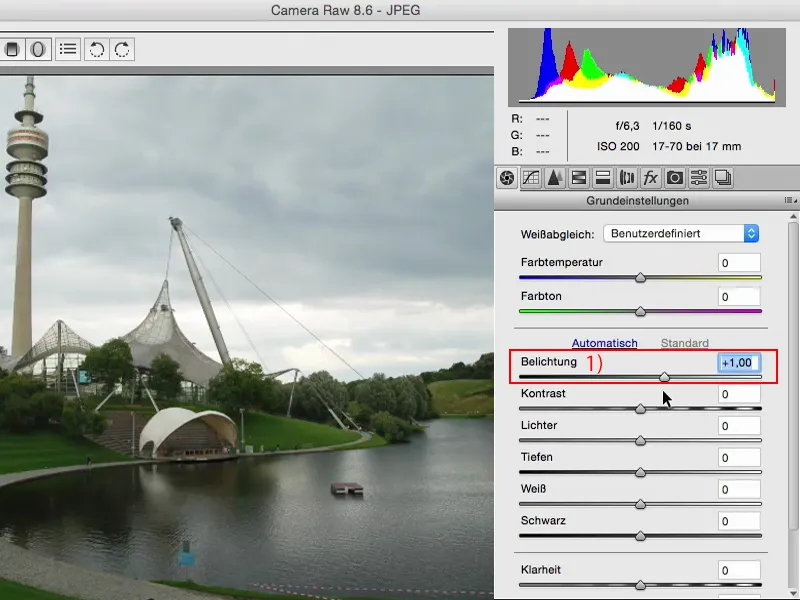
Mohu se podívat, co se stane, když vytáhnu Světla (1). A mám to: Mám téměř zpět původní kresbu v obloze, mohu přesně vidět: Zde jsou ty přesvícené světla. To bych rozhodně chtěl využít.
Pozoruj histogram (2): Když ještě více stáhnu posuvník dolů, uvidíš, jak jsou tato světla přetažena. Jinak histogram zůstává poměrně stejný. Neprojevuje se moc, protože tento posuvník ovlivňuje pouze, jak název říká, pouze Světla.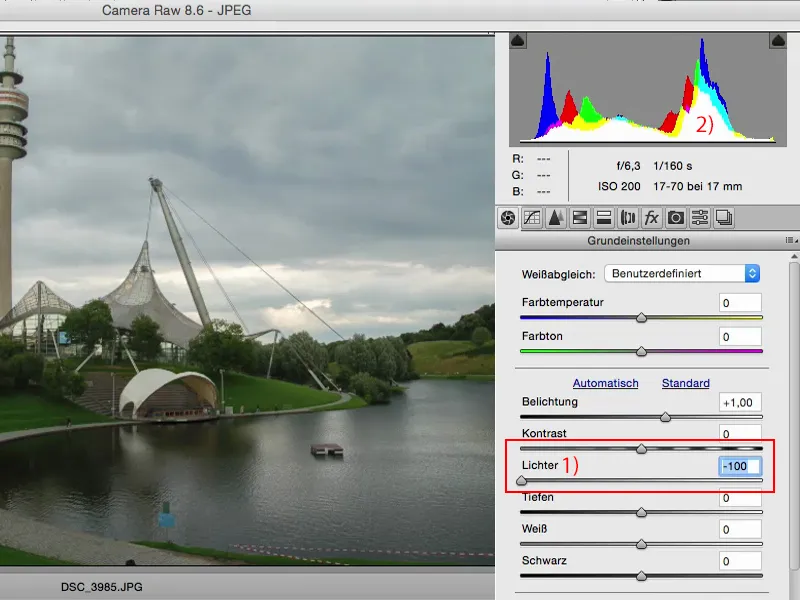
To samé mohu samozřejmě udělat s Tóny. Můžu se pokusit ztmavit tóny, mohu je pokusit zesvětlit. A když se podíváš na histogram: Jednou se toto vše posune doleva, podruhé vpravo. Takže posunuji tóny od světlých k tmavým.
Chceš mít takový falešný HDR vzhled, při snímcích krajiny není nic jednoduššího: Nastav správnou expozici (1), sniž Světla (2), zvyš Tóny (3), možná to celé ještě jednou v chytrém objektu, nastav mírně Jasnost (4) a potom můžeš ještě trochu posunout barvy. Takto jsi vytvořil falešný HDR obrázek - HDR obrázek pro chudé.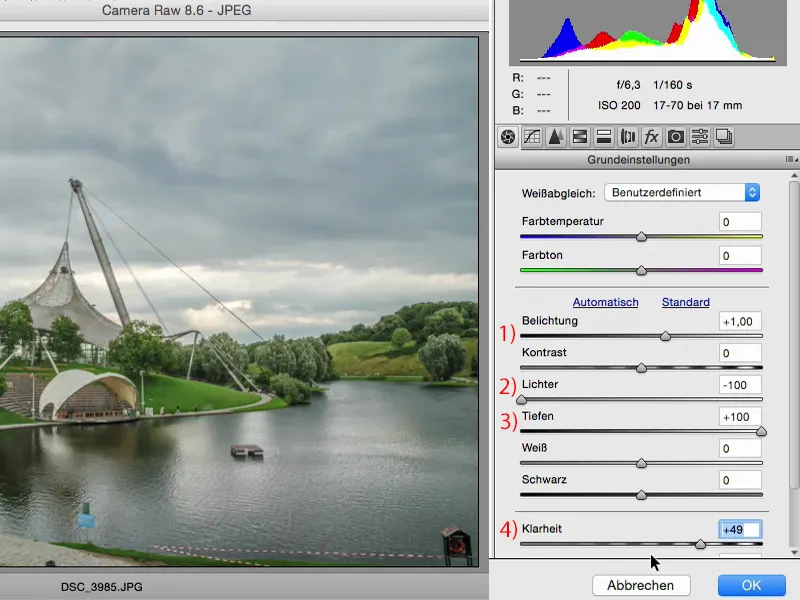
Takže to je to, co bych rozhodně chtěl změnit na expozici. Když už jsi v konvertoru Raw, měl bys se vždy podívat i na oblast HSL/Šedotón, protože zde máš regulátor Luminance.
Pokud zjistíš, že je expozice správná, ale zelená je příliš tmavá, zkuste se podívat na regulátor Zelené tóny, a posuň zelenou na maximální hodnotu. Tím si nic nepokazíš.
Mnoho lidí je trochu nejistých. Dříve to platilo, že když jsem sem táhl moc doprava a doleva, byl obrázek zničen. To bylo před pár lety. Mezitím je tento konvertor Raw opravdu dobře postavený, takže s regulátory můžeš hrát.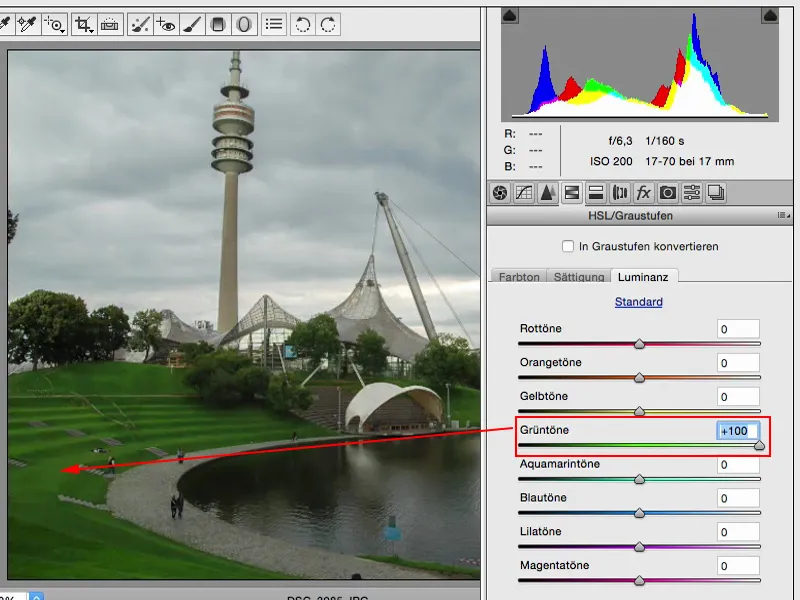
Toto samé můžeš udělat i s Oranžovou … To vede k tomu, že poznáš svůj obrázek a barvy ve snímku. Když sem to sem stáhneš, uvidíš, že tam vzadu ve světlech je velké množství oranžové.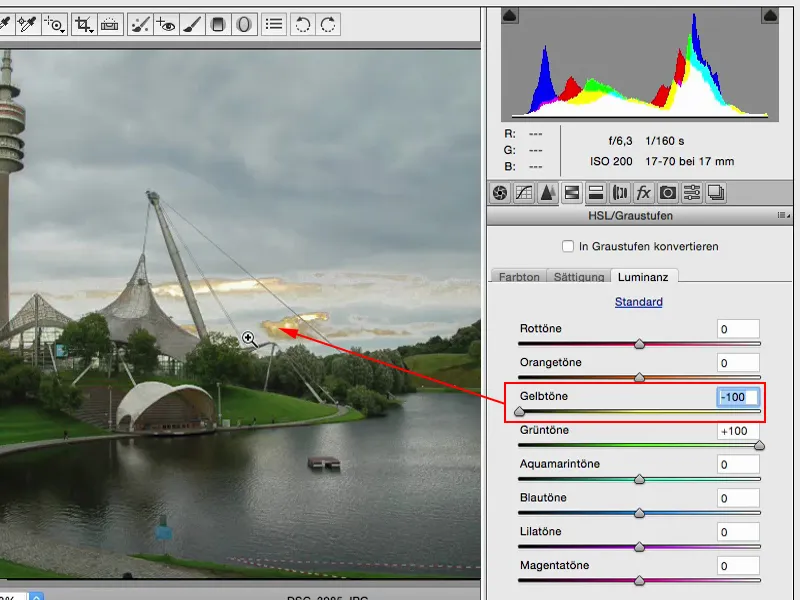
Když chceš zesvětlit, což u oblohy vypadá opravdu dobře, můžeš to jednoduše udělat přes konvertor Raw. Teď to vypadá, že jsou to opravdu bílé mraky. Zbytku obrázku to moc neublíží.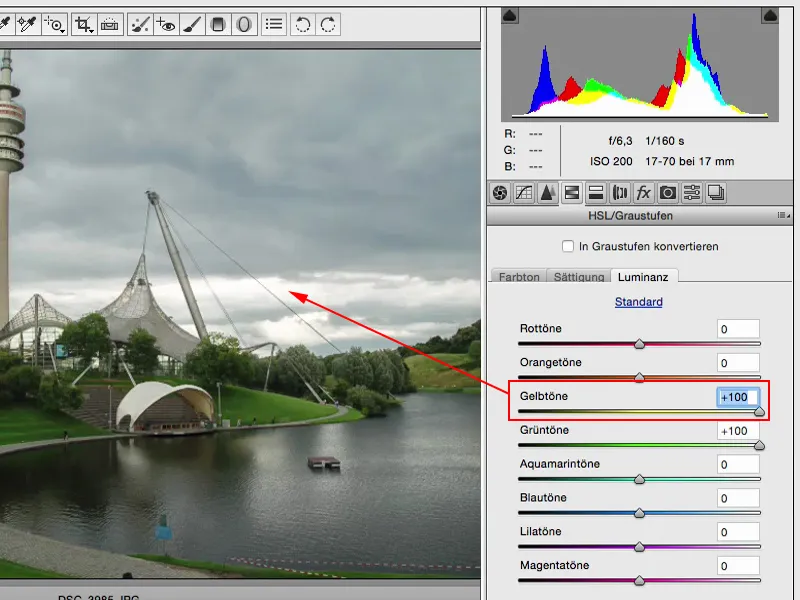
Toto samé můžeš udělat i s Oranžovou. Už není moc, nahoře na věži na vrcholu, a to nechám prozatím tak …
Pouze okrajově, ale Luminance se zabývá trochu i expozicí, a když již globálně nastavuješ expozici obrázku, proč bys pak neupravil i jas a světlost svých barev, pokud to zde již tak krásně, nedestruktivně používáš v tomto chytrém objektu?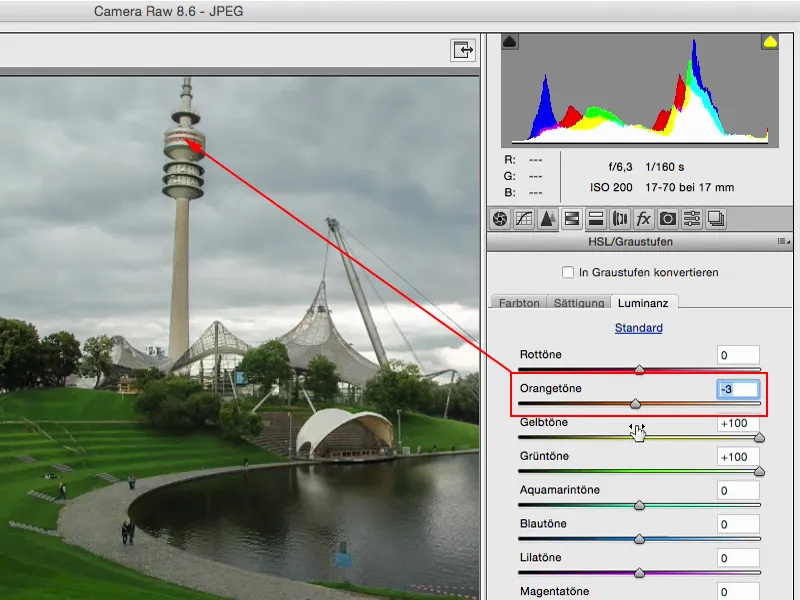
Takto to vypadalo předtím, takto vypadá nyní. A myslím, že mezi nimi jsou opravdu obrovské rozdíly.
Úroveň expozice
Znovu si zobrať originálnu vrstvu (1), aby sme mali opäť pôvodný materiál.
Nechýba tu samozrejme úroveň expozice Expozice (2). Úprimne? Myslím, že som ju naposledy použil pred dvoma, tromi rokmi. V programe Photoshop mám toľko iných možností, ako ovládať svetlo a tmu, že mi toto už len príde príliš banálne.
Versatz (3) a Gammakorekce (4) sú veci, s ktorými sa musím trochu zaoberať, alebo si ich možno aj vygoogliť: Čo vlastne znamená Gammakorekce?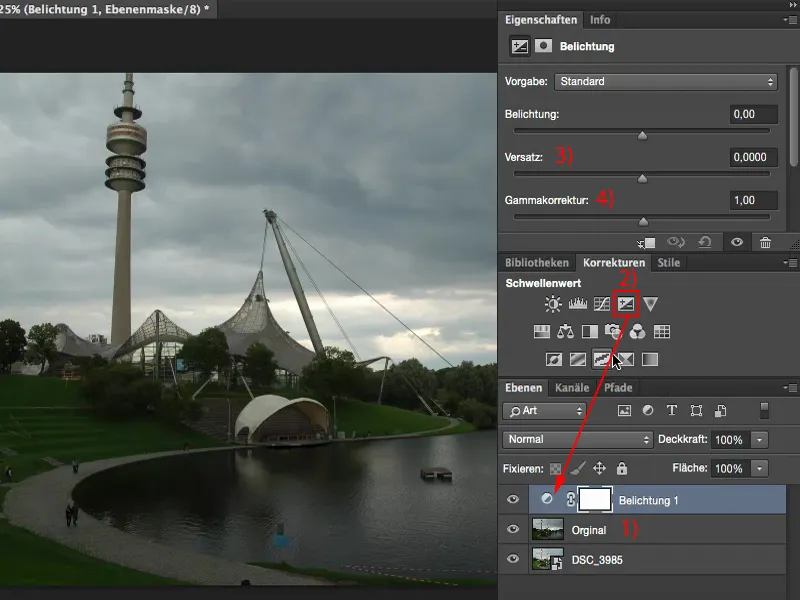
Gammakorekce extrémne rozjasňuje tiene alebo ich extrémne zatmeňuje.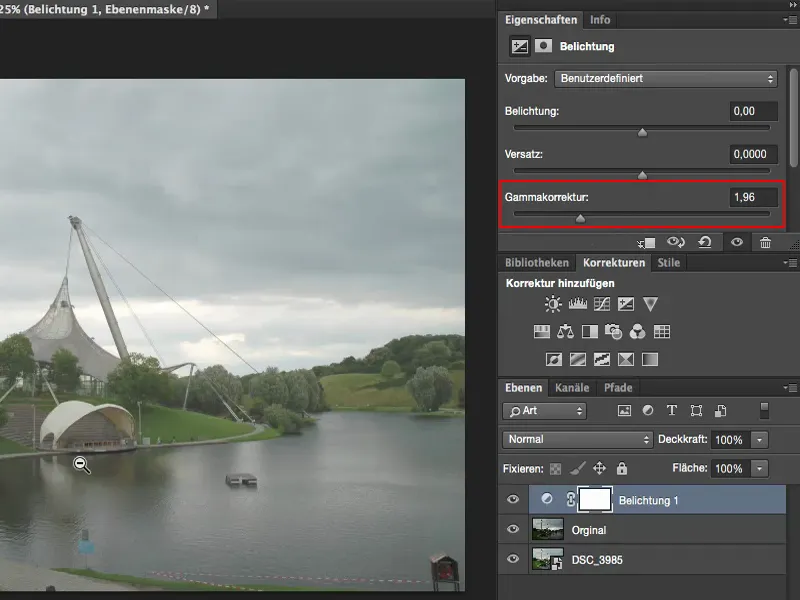
A čo je Versatz? Versatz v podstate veľmi zatemňuje všetko, čo nie je nevyhnutne svetlé, až po čiernu farbu. A ak to rozjasním, nechá mi svetlo stáť trochu a snaží sa všetko ostatné posunúť k bielmu. A to sú veci pre novinový vzhľad, pre špeciálne efekty alebo niečo podobné.
Ak potrebujem tento vyblednutý efekt, vždy sa uchýlim k Versatz a Gammakorekci. V opačnom prípade sa od toho zdržím, pretože s týmito ovládačmi zvyčajne viac pokazíš, než urobíš dobre.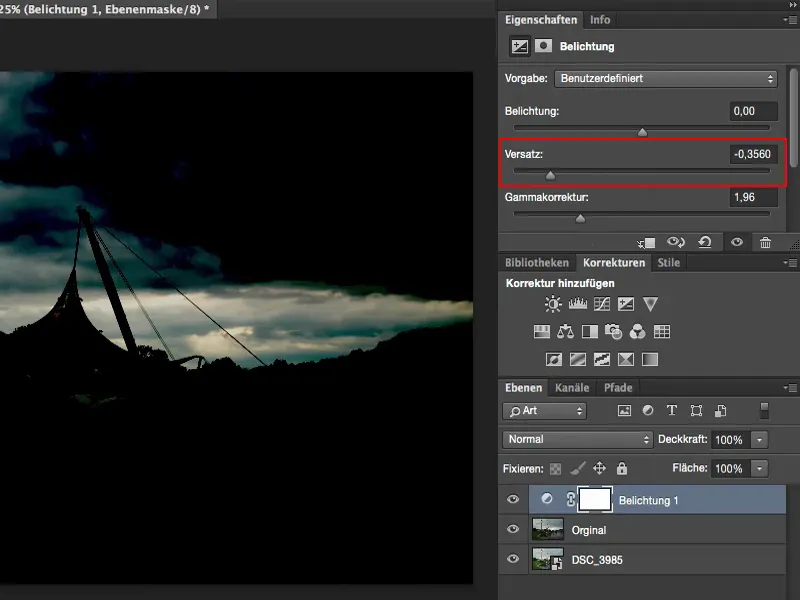
Ovládač pre Expozíciu: Je to jediný ovládač pre expozíciu - a to už vlastne hovorí, aký úplne o tomto ovládači zmýšľam, a to nie veľmi pozitívne. Je to dobré, keď naozaj máš obrázok, kde povieš: No dobre, rýchlo o jednu clonu viac alebo tak. Hneď. Potom ho trochu zatieniš, alebo o jednu clonu menej, potom ho trochu rozjasníš, ale ovplyvní všetky tóny vo fotografii. Ak si pozriete svetlá tu vzadu na fotografii: Takto to bolo na začiatku, tu mám pekné detaily, vzadu je to zaujímavé, to robí fotku o čosi krajšou.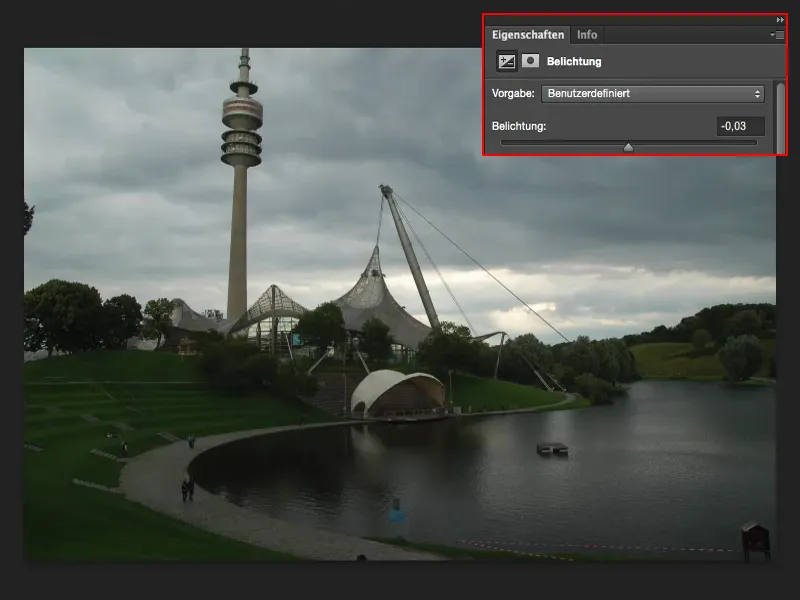
A ak len zvýšiš expozíciu o pol clony (1), potom sa stredy, tiene a aj svetlá zvýšia o túto hodnotu. A už je táto časť fotografie vzadu zničená (2).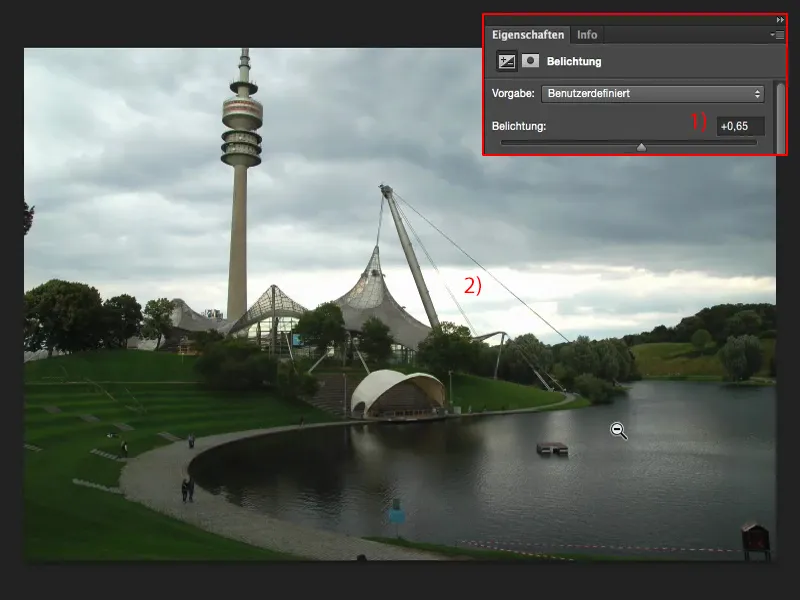
Ak znížiš expozíciu o jednu alebo jednu a pol clony (1), celé to dostane taký šedivý dotyk nejako. A to sa mi nepáči. Preto tento ovládač expozície používam veľmi zriedka - zväčša iba vtedy, keď naozaj chcem obrázok len rýchlo trochu zatieniť, trochu rozjasniť - vtedy sa uchýlim k tomuto ovládaču expozície.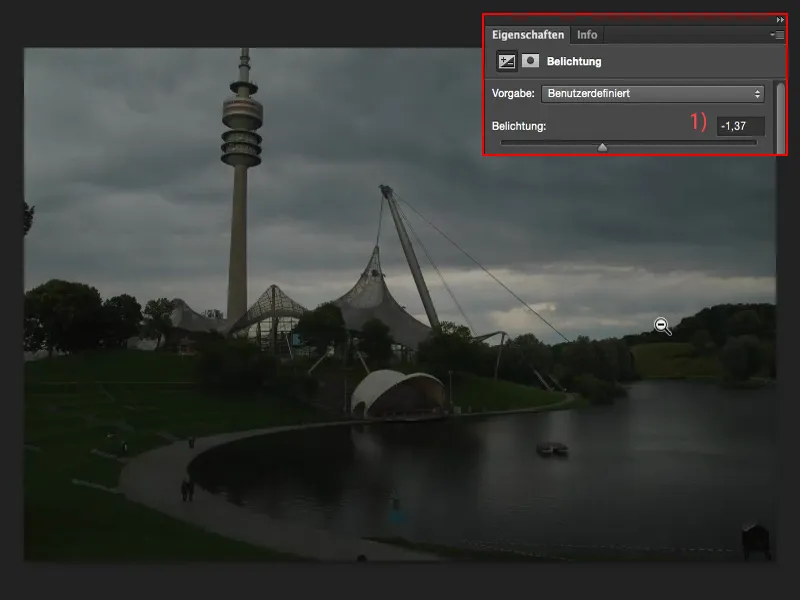
Nastavenie expozície cez korekciu tónov
Lepšia pre mňa už je Korekcia tónov (1), pretože tu mám aspoň tieto tri pipety (2).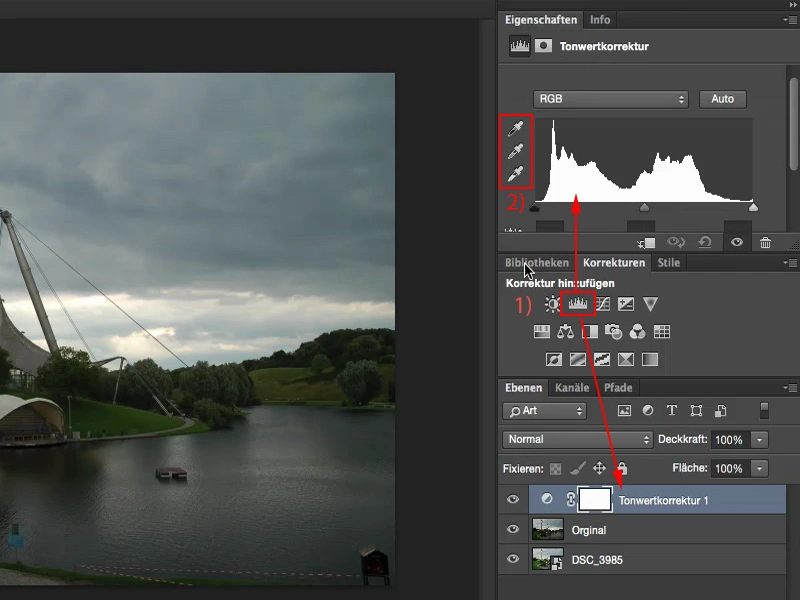
Tak môžem povedať: To tu, sivá pipeta, to by mal byť taký normálny sivá nasytená oblasť. Tu som už takmer vyrovnal bielu rovnováhu.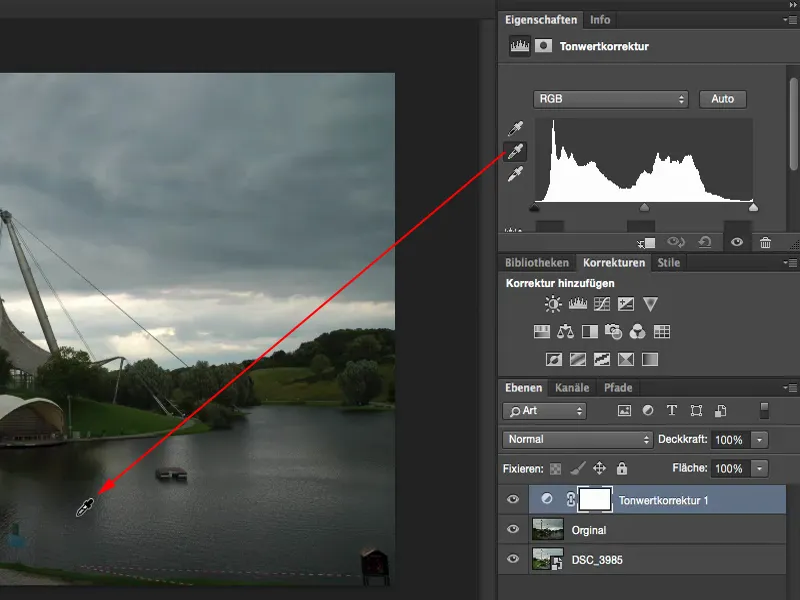
A svetlá by mali byť tu vzadu.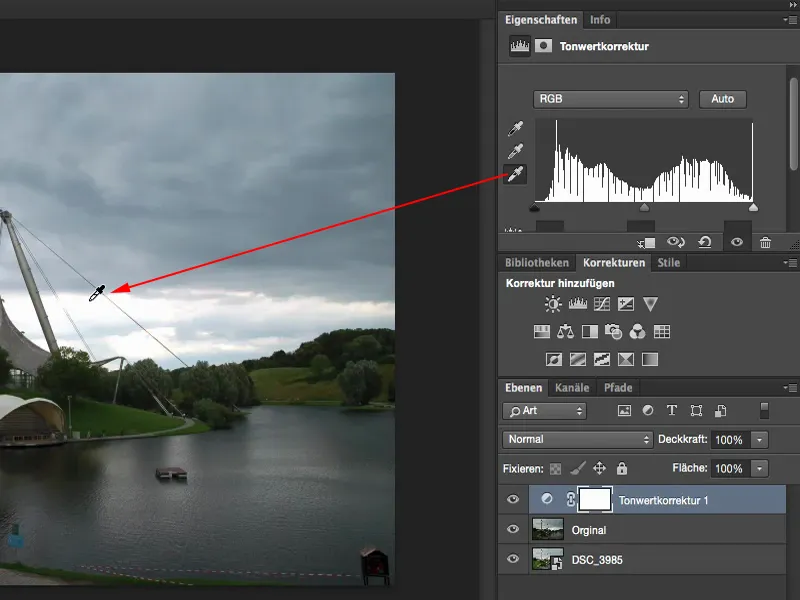
V porovnaní s originálom by som povedal, že som už oveľa bližšie k správnej expozícii, než keby som to teraz len ťahal ovládačom expozície, pretože túto hodnotu nemôžem takto nastaviť pri úrovni expozície.
Sumarizácia
To je mojich pár myšlienok. Znie to trochu divne, keď hovorím: "Urob všetko rovno v Raw", ale prečo by som si mal v Photoshop vôbec robiť prácu - a sem tam sa zamieňa aj myšlienka Lightroomu - keď všetko môžem urobiť už v Raw.
Engine, ktorý je za Raw úpravou, je momentálne úplne rovnaký s Lightroom Engine. Ovládače a celá štruktúra sú samozrejme iné, ale spôsob fungovania, ktorý je na pozadí, a možnosti sú v súčasnosti takmer rovnaké. Lightroom samozrejme ponúka štítkovanie, katalógovanie, rôzne exportné formáty a podobne. Môžete vytvárať knihy priamo z Lightroomu a mnoho iných vecí, ktoré Photoshop v základnej funkcii nemá. Ale je to celkom iná myšlienka, ktorá sa tu premieta. Ak však ide o čistú úpravu Raw, povedal by som, že tento Camera Raw-konvertor od Adoby veľmi dobre drží krok s Lightroomom. A to je niečo, čo by si mal brať do úvahy aj pri expozícii.


